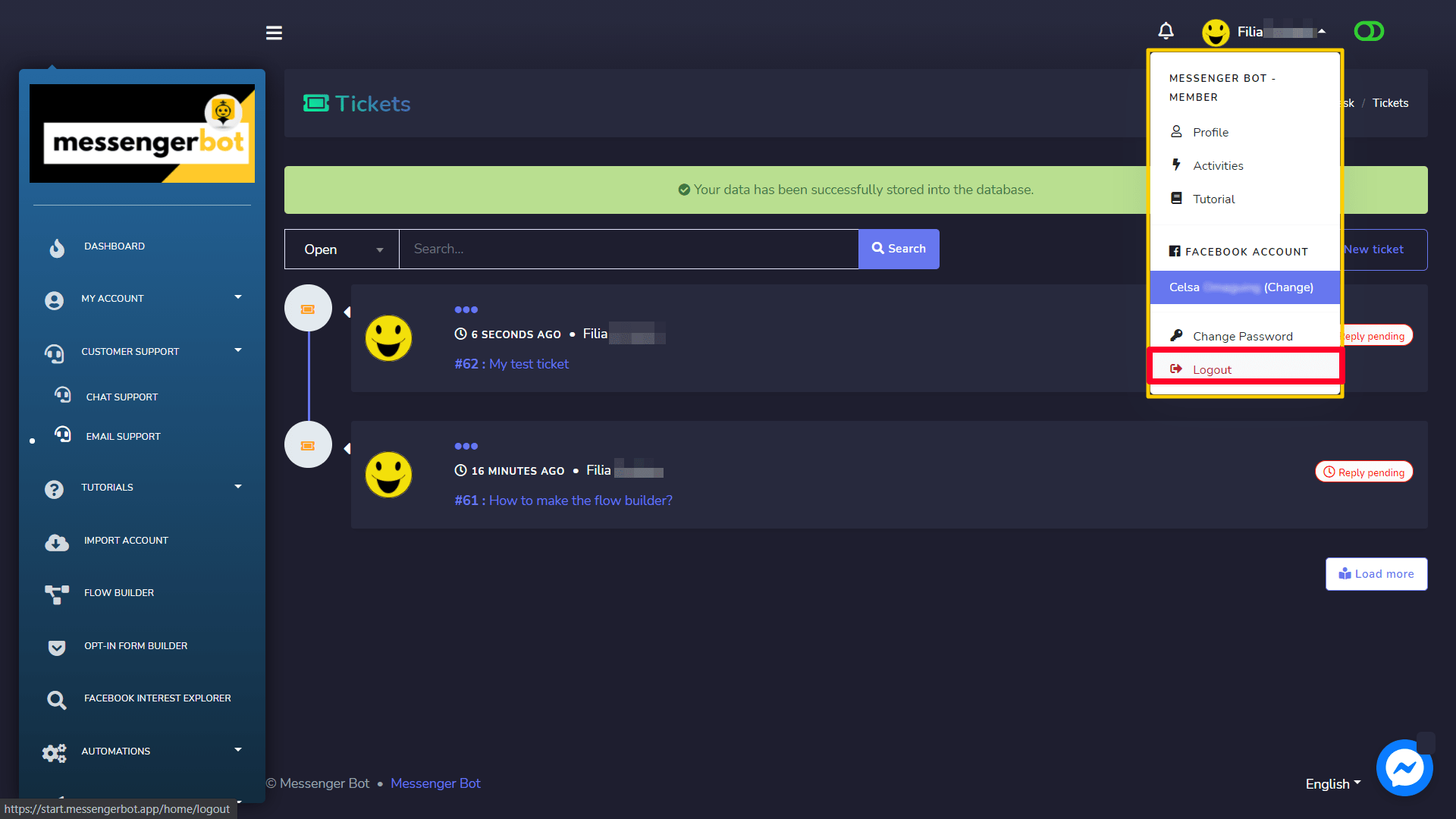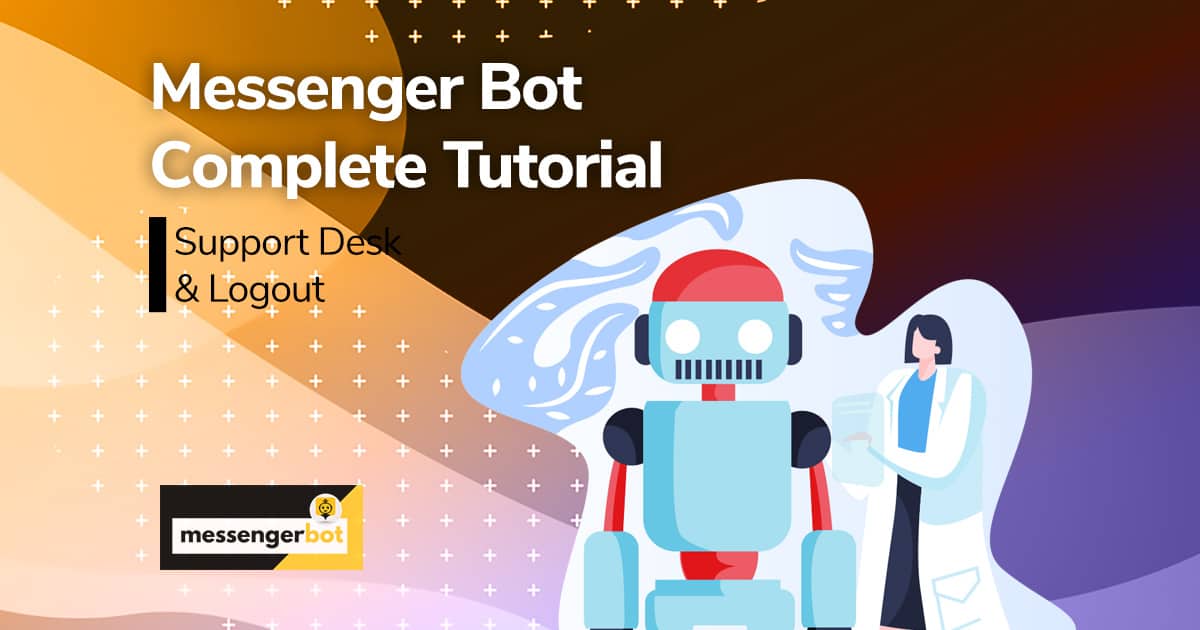支持中心(客户支持)
支持中心现在称为 客户支持. 此功能有两个子部分:
- 聊天支持
- 电子邮件支持
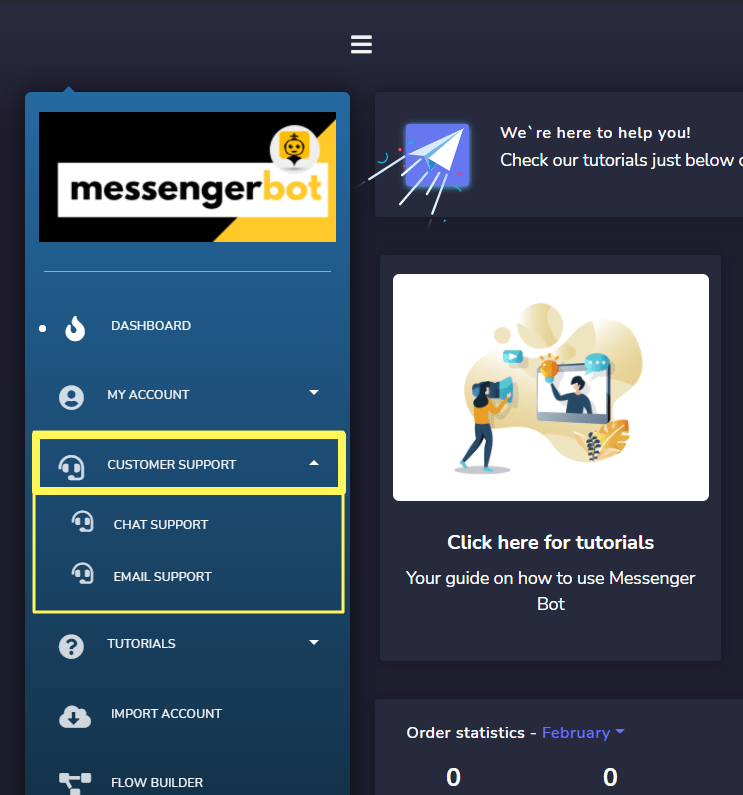
聊天支持
要访问它,请点击 聊天支持 在 客户支持 导航菜单上的按钮。

您将被引导到 Messenger 以 登录 您的账户。填写您的 电子邮件/用户名/号码和密码, 然后点击 继续.
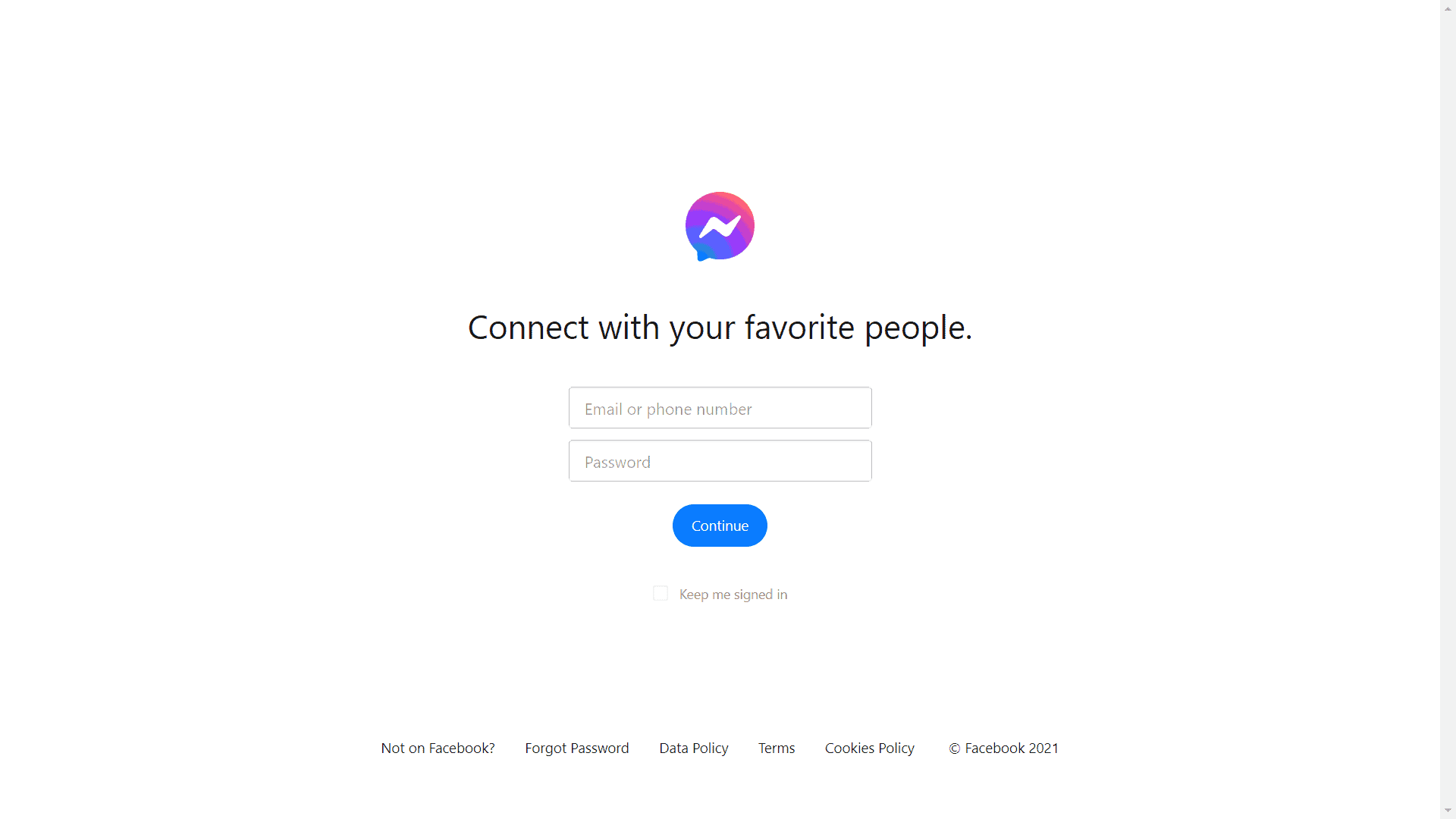
之后,您将直接进入与我们的 Messenger Bot 聊天支持的 聊天界面. 要开始,请使用聊天机器人显示的其中一个 关键词 选项。
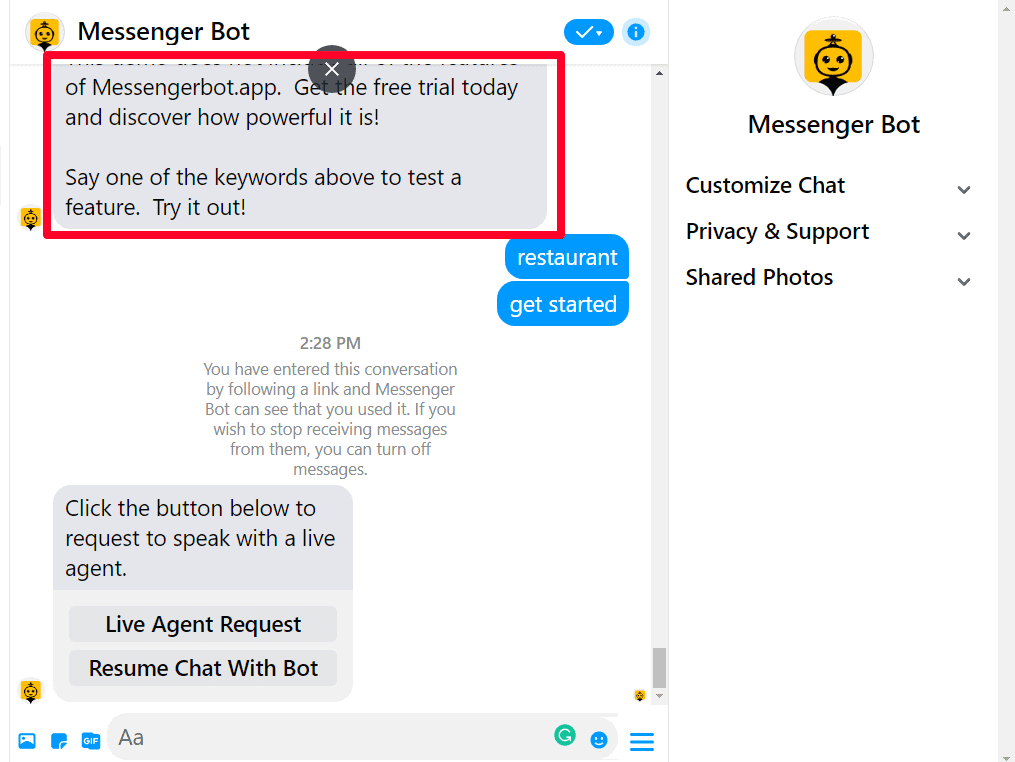
接下来,您将被询问是否需要 实时客服请求 或者 继续与机器人聊天.
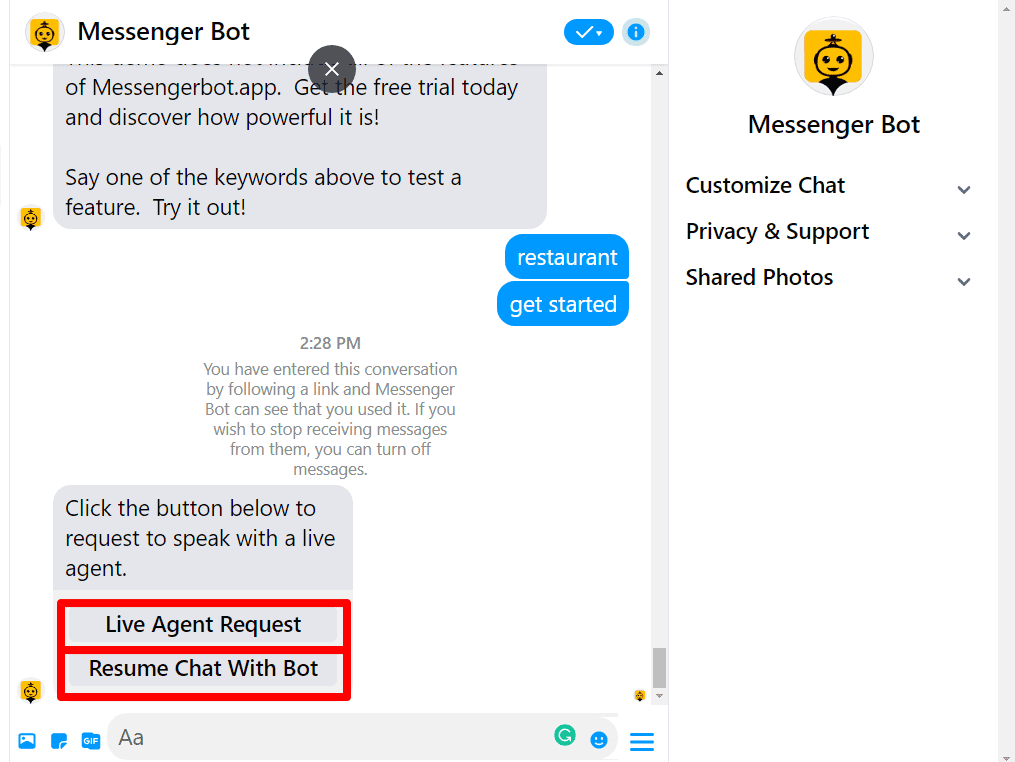
如果您选择 实时客服请求, 我们的聊天机器人将会回复您,并为您联系一位实时客服 稍等片刻.
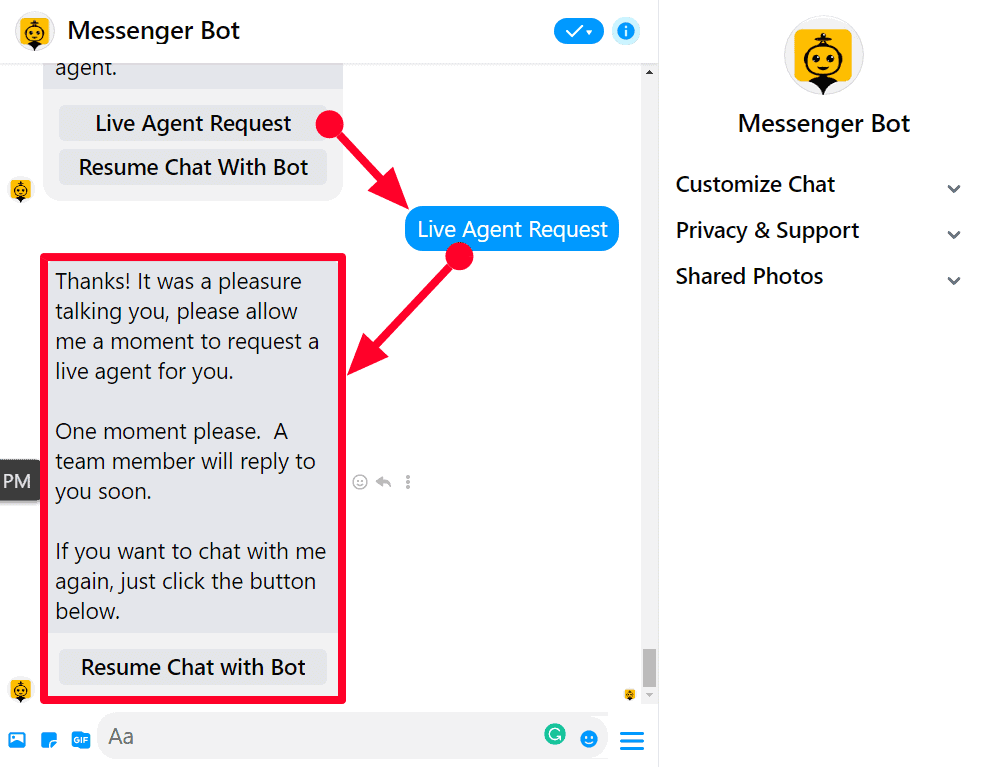
您可以通过点击 继续与机器人聊天 再次与聊天机器人聊天,它将立即回复您可选择的选项, 与人聊天, 或 重启.
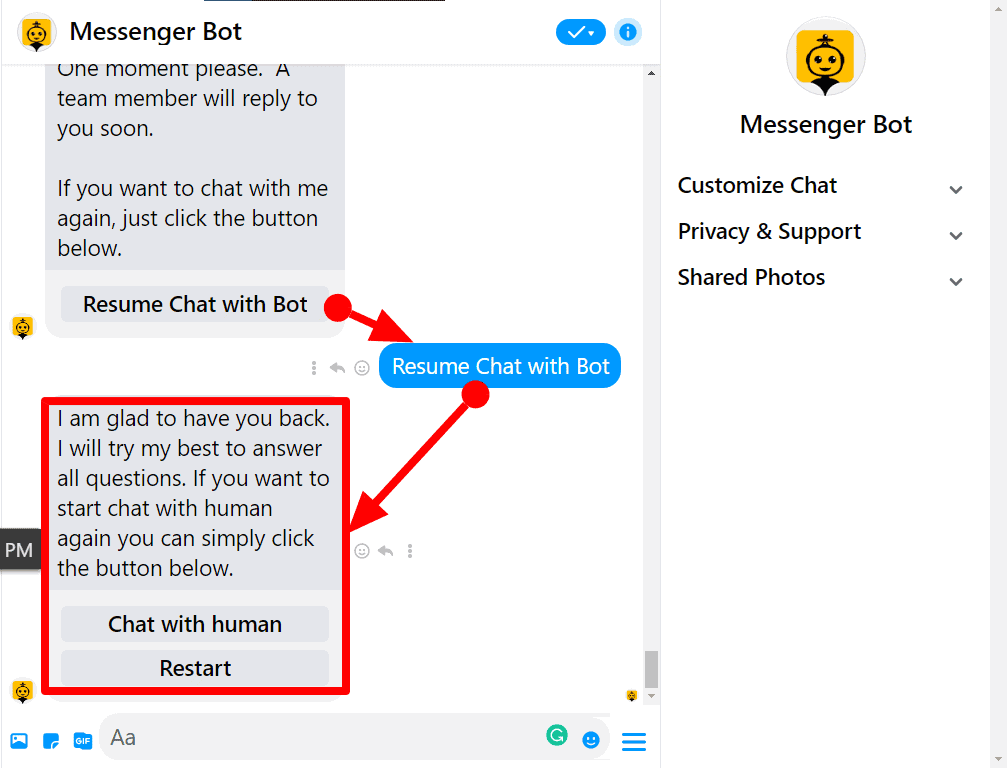
这是它将作出的回应。 等待实时客服的回复 如果你愿意的话。
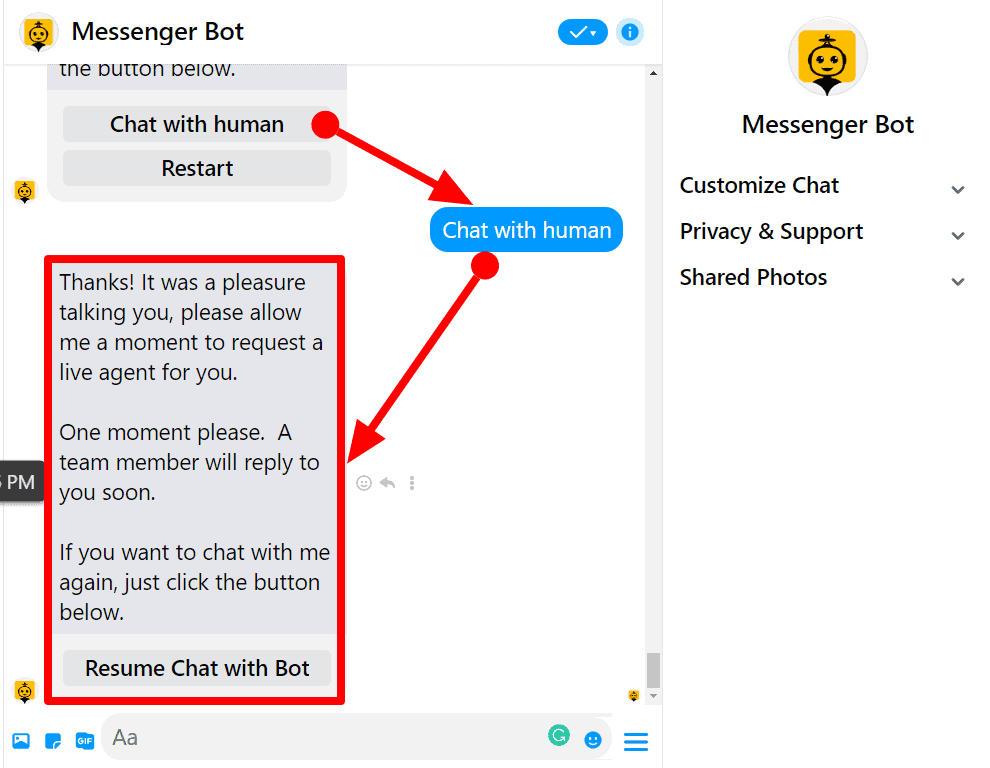
电子邮件支持
电子邮件支持功能允许您管理所有的 投诉 与 账单、技术或任何相关查询有关.
要查看此部分,请导航到 客户支持 从左侧导航菜单中选择 电子邮件支持.
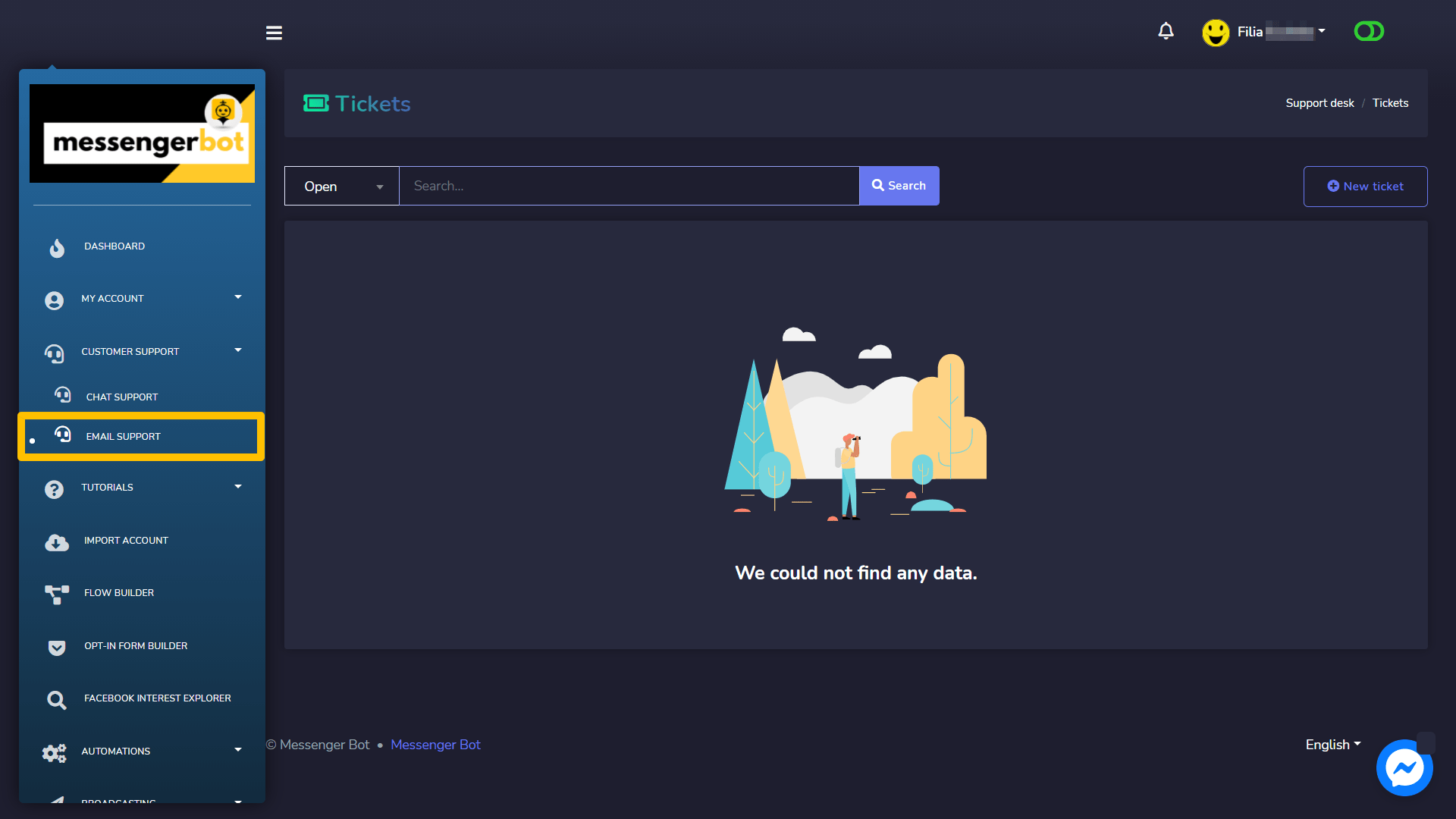
一个 工单界面 将会出现。它 显示关于 工单的 时间 创建时间 工单创建的时间, 该 创建工单的 人 创建工单的人, 以及 状态 工单的状态。

创建新工单
要创建新工单,请按照以下步骤操作:
- 选择 新工单 选项来自于 工单界面.
- 一个 打开工单 将会出现,您需要提供 工单标题.
- 选择 类型 从下拉菜单中选择工单类型。
- 提供要添加到白名单列表中的 工单 描述.
- 选择 打开工单
您的工单将被创建,并相应的 工作人员将会被通知。您可以通过 点击查看是否有回复 您的 票务.
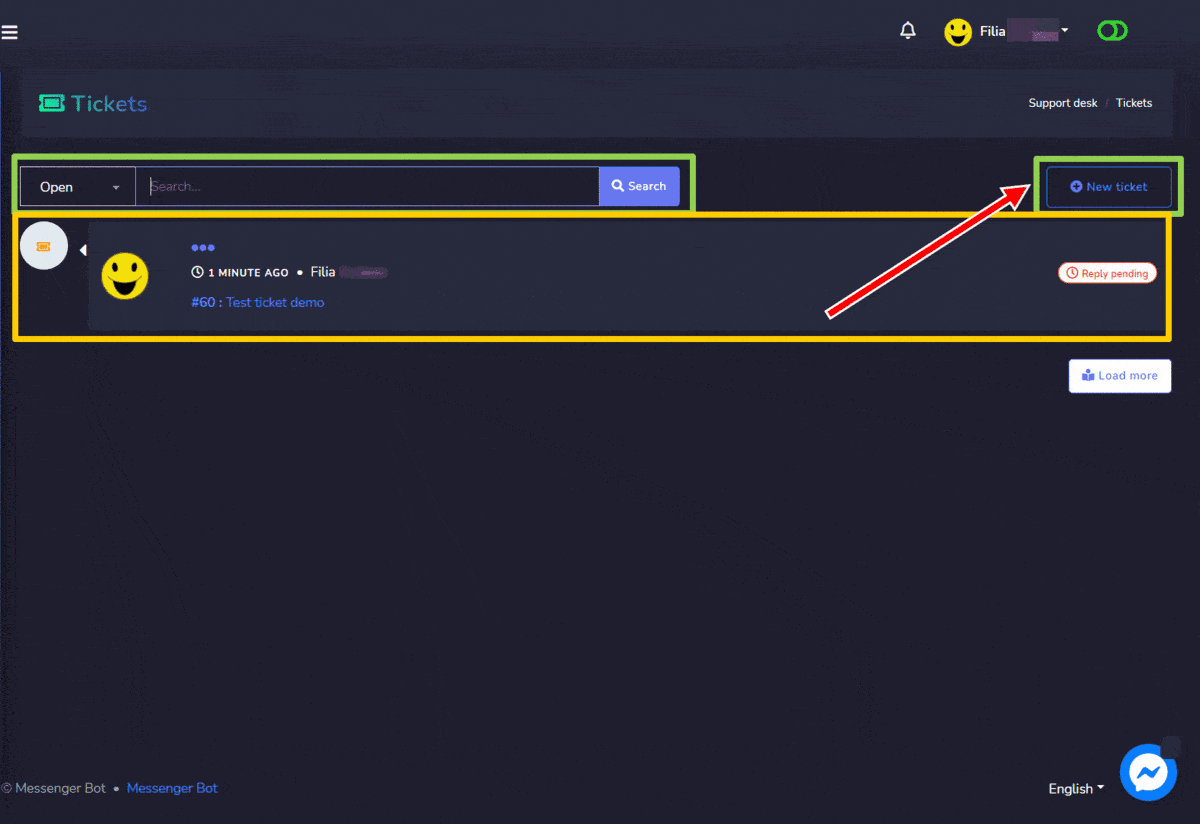
这是您创建的 工单 的一个示例。如果这解决了您的问题,请点击 解决.
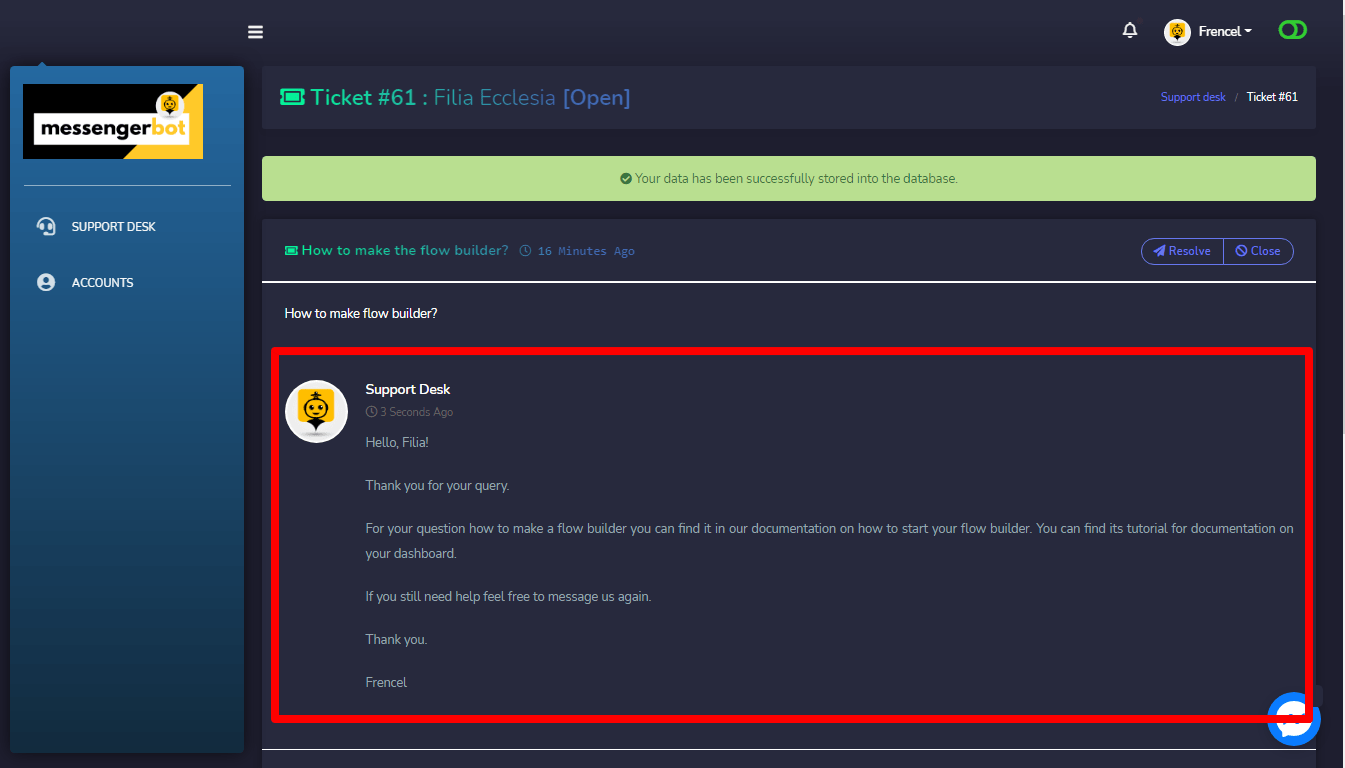
注销
您可以通过选择当前登录的 个人资料 从右上角注销。将会出现一个 下拉菜单 在屏幕上。现在选择 注销 选项。